'>

Kung ang iyong Hindi gumagana ang tab key ngayon, huwag magalala. Hindi ka nag-iisa. Ito ay isang pangkaraniwang isyu sa keyboard at maaari mo itong ayusin nang mabilis at madali.
Karaniwang hindi gumagana ang tab key dahil sa katiwalian ng driver ng keyboard, o problema sa hardware. Kaya maaari mong subukan ang mga sumusunod na solusyon upang ayusin Hindi gumagana ang tab key .
Minsan ang Tab key ay tumitigil sa paggana dahil sa pagbagsak ng tubig, kaya tiyaking gumagana ang hardware key nang maayos.
Subukan ang mga pag-aayos na ito:
Narito ang ilang mga solusyon na nakatulong sa mga tao na malutas ang problema sa key ng tab. Hindi mo kailangang subukan ang lahat; gumana lamang pababa hanggang sa muling magsimulang gumana ang susi ng tab.
- I-restart ang iyong computer
- I-update ang driver ng keyboard
- Subukan ang mga kumbinasyon ng keyboard
- Patayin ang TeamViewer
Ayusin ang 1: I-restart ang iyong computer
Dahil maraming mga problemang panteknikal na maaaring malutas sa pamamagitan ng pag-restart, hindi kailanman masakit na i-restart ang iyong computer at ang iyong laro. Kadalasan magiging sapat ito upang ayusin ang isyu sa keyboard.
Bilang karagdagan, kung gumagamit ka ng isang panlabas na keyboard, tiyaking ikonekta nang maayos ang keyboard. At maaari mong i-unplug at muling i-plug ang iyong keyboard upang makita kung ang Hindi gumagana ang tab button isyu malulutas.
Ayusin ang 2: I-update ang driver ng keyboard
Ang isang nawawala o hindi napapanahong driver ng keyboard ay maaaring maging sanhi ng ilang mga problema sa keyboard tulad mo Huminto sa paggana ang tab key . Kaya dapat mong i-update ang iyong driver ng keyboard sa pinakabagong bersyon.
Mayroong dalawang paraan upang ma-update ang iyong driver ng keyboard: mano-mano at awtomatiko .
Mano-manong i-update ang driver - Maaari kang pumunta sa website ng tagagawa ng iyong keyboard, hanapin ang pinakabagong tamang driver para sa iyong aparato, at mai-install ito sa iyong computer. Tiyaking i-download ang driver na katugma sa iyong OS.
Awtomatikong i-update ang driver - Kung wala kang oras o pasensya, awtomatiko mo itong magagawa Madali ang Driver .
Awtomatikong makikilala ng Driver Easy ang iyong system at hanapin ang tamang mga driver para dito. Hindi mo kailangang malaman nang eksakto kung anong sistema ang tumatakbo ang iyong computer, hindi mo kailangang ipagsapalaran sa pag-download at pag-install ng maling driver, at hindi mo kailangang mag-alala tungkol sa pagkakamali kapag nag-install.
Maaari mong awtomatikong i-update ang iyong mga driver gamit ang alinman sa LIBRE o ang Para kay bersyon ng Driver Madali. Ngunit sa bersyon ng Pro ay tumatagal lamang ng 2 pag-click (at nakakuha ka ng buong suporta at a 30-araw na garantiyang ibabalik ang pera ):
- Mag-download at mai-install ang Driver Easy.
- Patakbuhin ang Driver Madali at i-click ang I-scan ngayon pindutan Pagkatapos ay i-scan ng Driver Easy ang iyong computer at makakakita ng anumang mga driver ng problema.
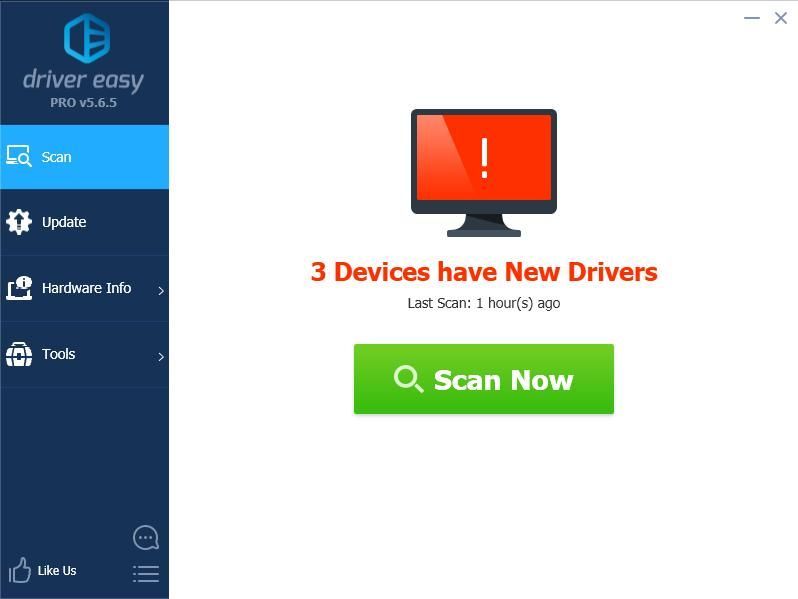
- I-click ang Update button sa tabi ng lahat ng naka-flag na aparato upang awtomatikong i-download ang tamang bersyon ng kanilang driver (magagawa mo ito sa LIBRE bersyon). Pagkatapos i-install ito sa iyong computer.
O mag-click I-update ang Lahat upang awtomatikong i-download at mai-install ang tamang bersyon ng lahat ng mga driver na nawawala o hindi napapanahon sa iyong system (kinakailangan nito ang Pro bersyon - sasabihan ka na mag-upgrade kapag nag-click ka I-update ang Lahat ).

- I-restart ang iyong computer upang magkabisa.
Kung kailangan mo ng tulong, mangyaring makipag-ugnay Koponan ng suporta ni Driver Easy sa support@drivereasy.com .
Subukang muli ang Tab key at tingnan kung gumagana ito.
Ayusin ang 3: Subukan ang mga kumbinasyon ng keyboard
Maaaring hindi paganahin ang iyong Tab key sa pamamagitan ng hindi sinasadyang pagpindot sa ilang mga kumbinasyon ng keyboard, upang masubukan mong paganahin ang Tab key sa pamamagitan ng pagpindot sa mga kombinasyon ng keyboard. Ang mga kumbinasyon ay nag-iiba mula sa keyboard sa keyboard, at nag-iiba mula sa system hanggang sa system. Kaya't kung alam mo ang kombinasyon upang paganahin ang Tab key, maaari mo lang itong subukan. O maaari mong subukan ang mga pangkalahatang kombinasyon na nakalista sa ibaba:
- pindutin ang Lahat ng bagay
 key nang dalawang beses, pagkatapos ay tingnan kung ang Tab key ay restart upang gumana.
key nang dalawang beses, pagkatapos ay tingnan kung ang Tab key ay restart upang gumana. - Pindutin nang matagal ang Lahat ng bagay
 key, pagkatapos ay pindutin ang 0 , 0 , at 9 mga pindutan ng numero sa iyong keyboard, at bitawan ang mga key.
key, pagkatapos ay pindutin ang 0 , 0 , at 9 mga pindutan ng numero sa iyong keyboard, at bitawan ang mga key. - pindutin ang Ctrl
 susi nang dalawang beses, at subukan ang Tab upang makita kung gumagana ito.
susi nang dalawang beses, at subukan ang Tab upang makita kung gumagana ito. - pindutin ang Windows logo key
 dalawang beses, at alamin kung inaayos nito ang iyong problema.
dalawang beses, at alamin kung inaayos nito ang iyong problema.
Kung ang pamamaraan na ito ay hindi gagana para sa iyo, huwag magalala. May iba pang susubukan.
Ayusin ang 4: Patayin ang TeamViewer
Tulad ng naiulat ng maraming mga gumagamit ng Windows, ang Tab key ay hihinto sa paggana kung binubuksan nila ang TeamViewer na isang remote desktop software. Kaya't kung ito ang iyong kaso, dapat mong isara ang TeamViewer sa iyong computer.
Kung hindi malulutas ng pagsasara ng TeamViewer ang iyong problema, dapat mong buksan ang Task Manager (pindutin ang Shift, Ctrl, at Esc key nang sabay), wakasan ang gawain at mga serbisyo para sa TeamViewer, at dapat itong gumana.
Kaya't mayroon ka nito - apat na mabisang paraan upang ayusin Hindi gumagana ang tab key . Huwag mag-atubiling ibahagi ang iyong karanasan sa paglutas ng problemang ito. Kung mayroon kang anumang katanungan, huwag mag-atubiling magbigay ng puna sa ibaba at makikita namin kung ano ang magagawa pa namin.
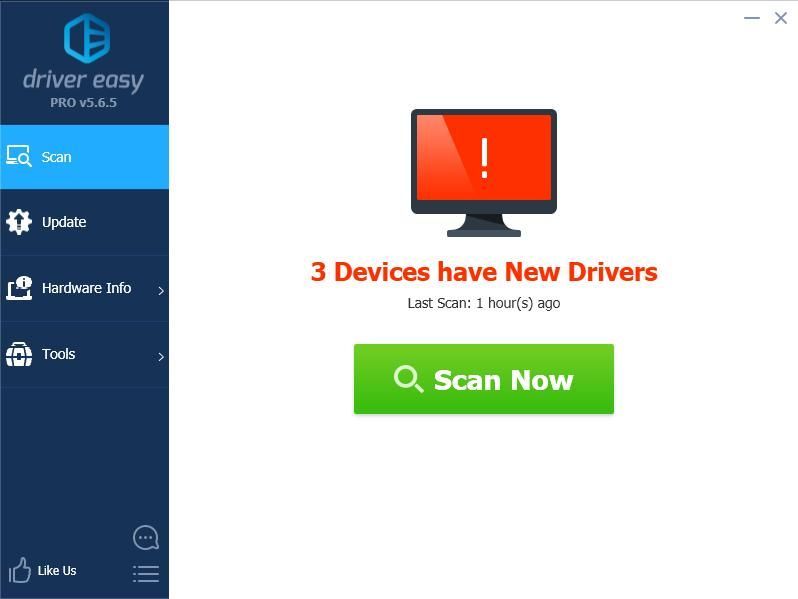

 key nang dalawang beses, pagkatapos ay tingnan kung ang Tab key ay restart upang gumana.
key nang dalawang beses, pagkatapos ay tingnan kung ang Tab key ay restart upang gumana. susi nang dalawang beses, at subukan ang Tab upang makita kung gumagana ito.
susi nang dalawang beses, at subukan ang Tab upang makita kung gumagana ito. dalawang beses, at alamin kung inaayos nito ang iyong problema.
dalawang beses, at alamin kung inaayos nito ang iyong problema.


![Resident Evil Village Crashing On PC [SOLVED]](https://letmeknow.ch/img/program-issues/84/resident-evil-village-crashing-pc.png)

![[Nalutas] 6 na Pag-aayos para sa Baldur's Gate 3 High CPU Usage 2024](https://letmeknow.ch/img/knowledge-base/67/6-fixes-baldur-s-gate-3-high-cpu-usage-2024.png)
